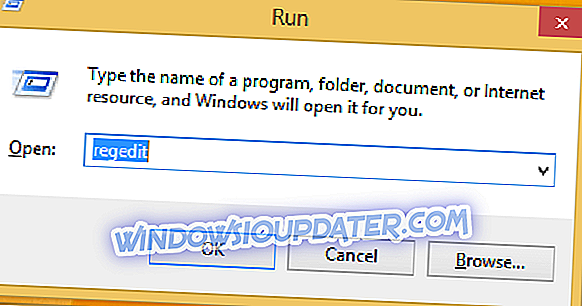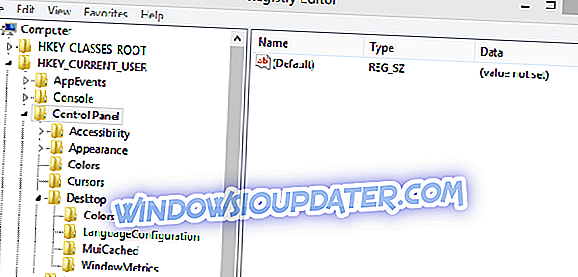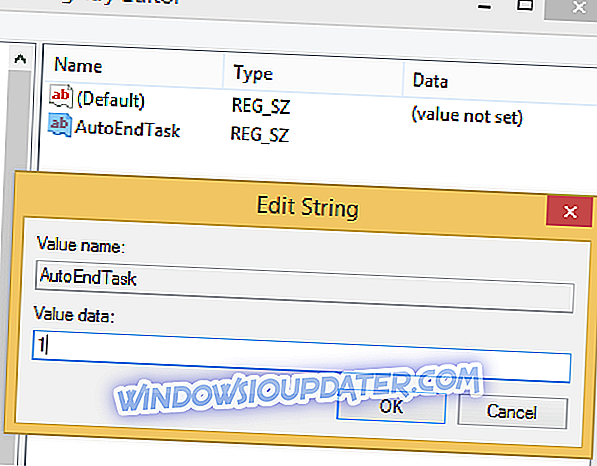Programme müssen noch geschlossen werden: Deaktivieren Sie die Warnung in Windows 7, 8, 8.1, 10
Wenn Sie es eilig haben und Ihr Windows 7-, 8-, 8.1- oder Windows 10-Gerät schnell ausschalten möchten, wird möglicherweise eine ärgerliche Warnung ausgegeben, die besagt, dass „ Programme noch geschlossen werden müssen “. Wenn Sie diese Funktion in der integrierten Windows-Funktion deaktivieren möchten, zögern Sie nicht und befolgen Sie die Anweisungen in dieser schrittweisen Anleitung.
Nahezu jedes Mal, wenn Sie Ihr Windows 7, 8, 8.1 oder Windows 10-Gerät neu starten oder ausschalten möchten, fordert das Betriebssystem Sie mit der folgenden Meldung auf: " Einige Programme müssen noch geschlossen werden ". 2 und so weiter. Diese Programme verfügen möglicherweise über nicht gespeicherte Daten, weshalb Windows das Herunterfahren verhindert. In den meisten Fällen verwenden die Programme, die manuell geschlossen werden müssen, überhaupt keine Daten, sodass die Warnmeldung nicht nützlich ist. Aus denselben Gründen wird die Meldung "Programme müssen noch geschlossen werden" Windows 7, 8, 8.1 oder Windows 10 ziemlich ärgerlich.
- LESEN SIE auch: Fehlerbehebung: "Diese App funktioniert nicht auf Ihrem Gerät" in Windows 10
Wenn Sie also wissen, dass Sie Ihre Daten immer speichern, bevor Sie ein Programm schließen oder Ihr Windows-basiertes Gerät herunterfahren oder neu starten, können Sie diese integrierte Funktion jetzt deaktivieren. Dazu müssen Sie nur die Schritte von unten ausführen.
So blockieren Sie die Meldung "Programme müssen noch geschlossen werden"
- Gehen Sie zuerst zu Ihrem Startbildschirm.
- Von dort aus drücken Sie die Win + R-Tasten, um das Feld "Ausführen" zu öffnen.
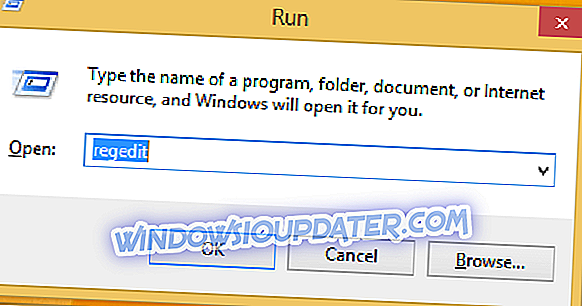
- Geben Sie " regedit " ein und drücken Sie "ok".
- Das Registrierungsfenster wird jetzt auf Ihrem Windows 8-Gerät angezeigt.
- Gehen Sie in der Registrierung zum Pfad "HKEY_CURRENT_USERControl PanelDesktop".
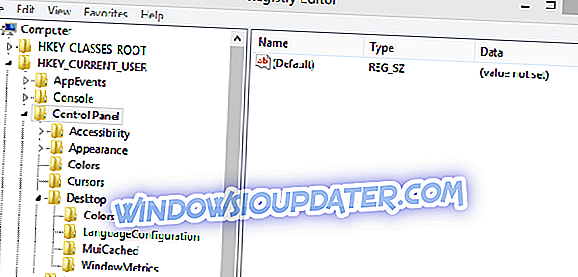
- Klicken Sie im rechten Bereich der Registrierung mit der rechten Maustaste auf ein Leerzeichen. Wählen Sie "New" und erstellen Sie einen Zeichenfolgewert. Benennen Sie diesen neuen Wert als "AutoEndTask".
- Doppelklicken Sie auf AutoEndTask und setzen Sie den Wert auf 1.
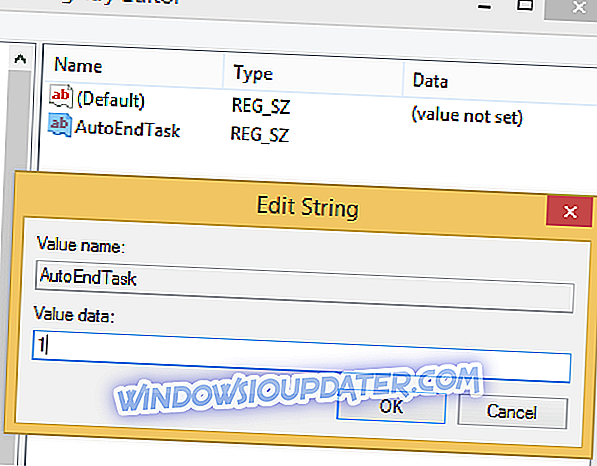
- Schließen Sie die Registrierung und starten Sie Ihr Windows 7, 8, 8.1 oder Windows 10 neu, wenn Sie fertig sind.
Beachten Sie, dass diese Lösung Probleme auf Ihrem Computer verursachen kann. Insbesondere werden Ihre Apps und Programme möglicherweise geschlossen, bevor wichtige Daten gespeichert werden. Dies bedeutet, dass Sie Ihre Arbeit in einer Sekunde verlieren könnten. Verwenden Sie diese Methode also nur, wenn Sie sie wirklich brauchen.
Auf diese Weise können Sie die Funktion "Programme müssen noch geschlossen werden" in Windows 7, 8, 8.1 oder Windows 10 deaktiviert werden. Jetzt können Sie Ihr Gerät neu starten oder ausschalten, ohne dass Sie das Schließen von Programmen erzwingen oder sich mit anderen Eingabeaufforderungen oder Warnmeldungen befassen müssen. Also sind wir für heute fertig. Bleiben Sie in der Nähe, da weitere Tipps, Tricks und Anleitungen für Windows 10, 8 für Ihr Tablet, Ihren Laptop oder Ihren Desktop entwickelt werden.
Anmerkung des Herausgebers: Dieser Beitrag wurde ursprünglich im April 2014 veröffentlicht und seitdem aus Gründen der Aktualität und Genauigkeit aktualisiert.